Skjermspeiling fra Android til Windows 10 uten problemer: En trinnvis veiledning
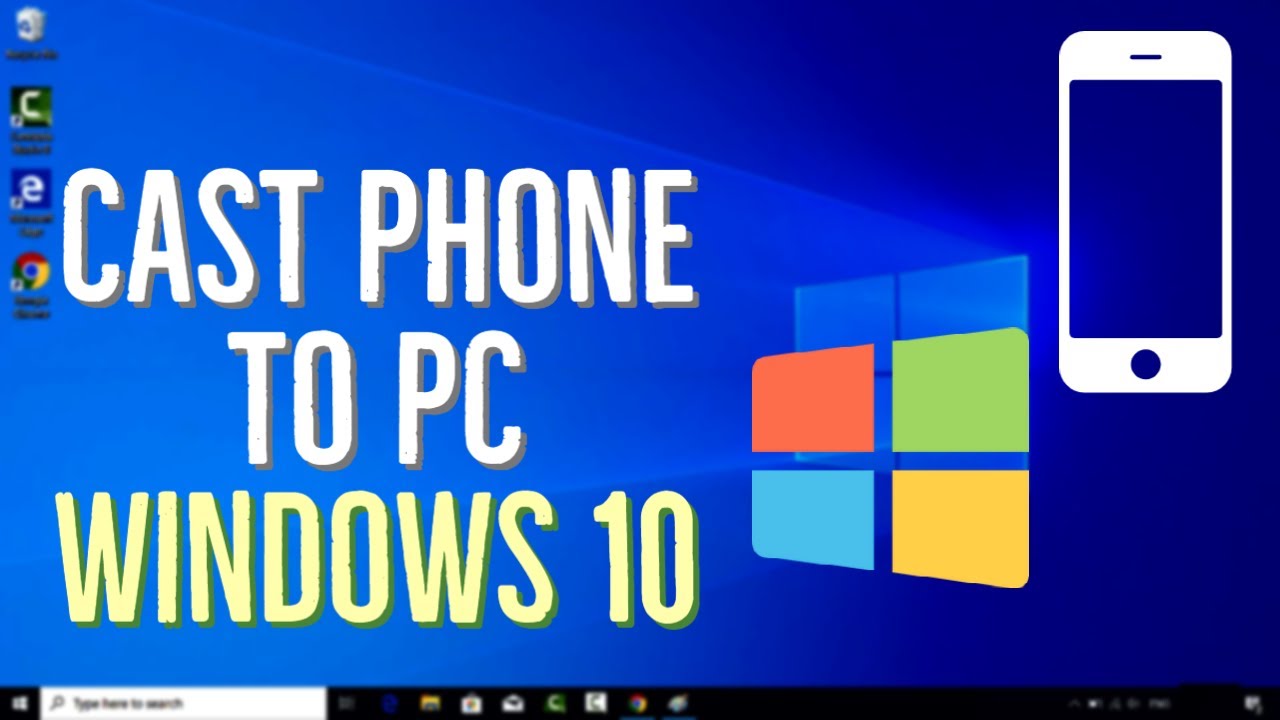
Har du noen gang lurt på hvordan du speiler Android-skjermen til Windows 10 operativsystem uten å bruke programvare? 😏 Nå er ventetiden over! Windows 10 har en innebygd funksjon for å Cast skjermen på Android-enheten din. Følg trinnene nedenfor for å forvandle PC-en til en strømmeplattform. 🖥️
Få tilgang til Connect-funksjonen i Windows 10
Klikk først på varslingsikon nederst til høyre på skjermen. I panelet som dukker opp, prøver du å lokalisere Koble til flis. Hvis du ikke finner den 👀, må du kanskje oppdatere Windows 10-operativsystemet. Med "Connect"-alternativet kan du caste en hvilken som helst Android-skjerm til Windows 10. Spennende, ikke sant? 🤩
Projisering til PC-en
Nå klikker du på Koble til flis. Det åpnes et vindu der du blir bedt om å velge "Projisere til denne PC-en." Her velger du det første alternativet "Tilgjengelig overalt. Dette aktiverer en vippebryter som må slås på. I tillegg kan du også angi en PIN-kode for økt personvern. I denne demonstrasjonen holder vi det enkelt og velger "Aldri for PIN-koden. Husk at du må angi disse alternativene i henhold til dine behov. 🛡️
Overføring av skjermen på Android-enheten til PC-en
Android-enheten din tar over resten av prosessen. Ingen ledninger, ingen problemer - alt skjer trådløst. 💫 Naviger til Innstillinger på Android-enheten din. Der finner du følgende "Rollebesetning, "Speil, eller "Del avhengig av hvilken terminologi enheten din bruker. Trykk på knappen og velg PC-en din fra listen over casting-enheter. Så snart du har gjort det, vil det dukke opp et varsel på din Operativsystemet Windows 10. Sørg for at du tillater det én gang, og vips, så har du Android-skjermen på Windows 10-skjermen! 🎉
Koble fra skjermspeilingen
Når du er ferdig med speilingen, kan du koble fra ved å klikke på knappen "Koble fra knappen på Android-enheten. Dette vil avslutte forbindelsen mellom Android-telefonen og Windows 10 PC-en. Du vil legge merke til at skrivebordet ikke lenger er tilkoblet under din Støping eller Speil alternativer. Lett som en plett, ikke sant? 👍
Feilsøke problemer med skjermspeiling
Har du problemer med å speile Android-skjermen din på en Windows 10-PC? Ikke vær redd! Vi har også noen strategier for feilsøking. 🦸♂️ Søk for eksempel etter Brannmur på Windows 10. I noen tilfeller avbryter brannmuren skjermspeilingsprosessen. Det kan derfor hjelpe å deaktivere brannmuren midlertidig. Microsoft anbefaler å holde brannmuren PÅ, og bare deaktivere den hvis det er absolutt nødvendig. Du kan også prøve å oppdatere grafikkdriveren. Dette gjør du ved å høyreklikke på Windows-ikonet og navigere til Enhetsbehandling. Der finner du og oppdaterer Intel UHD-grafikk driver. Forhåpentligvis kan disse løsningene bidra til å løse eventuelle problemer du opplever. 🧞♂️
Konklusjon: 🏁
Og det var det! Det er ganske enkle trinn, ikke sant? 😃 Når du har fulgt denne veiledningen, bør du kunne speile Android-skjermen til Windows 10-operativsystemet uten problemer. Kos deg med å projisere presentasjoner, videoer, spill og mye mer på den store PC-skjermen! 🎊 Husk at vi er her for å feilsøke hvis du skulle støte på problemer. Lykke til med speilingen! 🎈
VANLIGE SPØRSMÅL
Hva er skjermspeiling fra Android til Windows 10?
Skjermspeiling fra Android til Windows 10 er en funksjon som lar deg vise skjermen på Android-enheten din på Windows 10-datamaskinen. Dette kan være nyttig når du skal holde presentasjoner, se på videoer eller til og med spille mobilspill på en større skjerm.
Støtter alle Android-enheter skjermspeiling til Windows 10?
De fleste moderne Android-enheter støtter skjermspeiling til Windows 10, men det avhenger av den spesifikke modellen og hvilke funksjoner produsenten har valgt å inkludere. Hvis du er usikker, er det best å ta kontakt med produsenten av enheten.
Trenger jeg spesiell maskinvare for å speile Android-skjermen til Windows 10?
Nei, du trenger ikke nødvendigvis noen spesiell maskinvare for å speile Android-skjermen til Windows 10. Begge enhetene må bare være koblet til samme lokale nettverk.
Kan jeg styre Android-enheten min fra Windows 10-datamaskinen når jeg speiler den?
Dette avhenger hovedsakelig av skjermspeilingsappen du bruker. Noen apper gir deg full kontroll over Android-enheten din fra Windows 10-datamaskinen, mens andre bare speiler skjermen.
Er skjermspeiling fra Android til Windows 10 gratis?
Ja, de innebygde skjermspeilingsfunksjonene i Android og Windows 10 er gratis å bruke. Noen tredjepartsapper kan imidlertid kreve betaling for tilleggsfunksjoner.
Kan jeg speile Android-skjermen min til en Windows 10-datamaskin via Internett?
Selv om det er teknisk mulig å speile Android-enheten din til en Windows 10-datamaskin over Internett, gjøres det vanligvis over et lokalt nettverk for å oppnå jevnere ytelse og bedre kvalitet.
Er det noen risiko forbundet med skjermspeiling fra Android til Windows 10?
Det er ingen risiko forbundet med skjermspeiling fra Android til Windows 10 så lenge du bruker pålitelige applikasjoner og kobler til enheter du eier eller stoler på.
Hva er kvaliteten på den speilvendte skjermen?
Kvaliteten på den speilvendte skjermen avhenger i stor grad av nettverkstilkoblingen din. For best mulig resultat bør du bruke en stabil og rask Wi-Fi-tilkobling.
Er det en forsinkelse når jeg speiler skjermen fra Android til min Windows 10-PC?
Det kan oppstå en liten forsinkelse eller forsinkelse på grunn av dataoverføringen, men den er vanligvis ubetydelig.
Hvordan kan jeg slutte å speile Android-skjermen til Windows 10?
Du kan stoppe speilingen av Android-skjermen til Windows 10 på samme sted som du startet speilingsprosessen, enten via enhetens systeminnstillinger eller i skjermspeilingsappen du bruker.
Kan jeg speile skjermen min på flere Windows 10-datamaskiner samtidig?
Skjermspeiling er vanligvis utviklet for å fungere mellom to enheter, men det kan finnes apper eller verktøy som gjør det mulig å speile skjermen på flere enheter samtidig.
Fungerer skjermspeiling hvis Android-enheten og Windows 10-datamaskinen er koblet til forskjellige nettverk?
Skjermspeiling krever vanligvis at både Android-enheten og Windows 10-datamaskinen er på samme lokale nettverk.
Kan jeg fortsatt motta telefonsamtaler når Android-enheten min er koblet til Windows 10?
Ja, Android-enheten din skal fungere normalt og motta telefonsamtaler selv om den er speilet til en Windows 10-datamaskin.
Kan jeg bruke datamaskinens tastatur til å styre Android-enheten min?
Avhengig av hvilken app som brukes til skjermspeiling, kan du kanskje bruke datamaskinens tastatur til å styre Android-enheten.
Kan jeg bruke datamaskinens mus til å styre Android-enheten min?
Noen apper for skjermspeiling lar deg bruke datamaskinens mus til å styre Android-enheten, men dette er ikke en funksjon som finnes i alle apper eller systemer.
Bruker speiling av Android-skjermen til Windows 10 mye strøm?
Skjermspeiling kan forbruke ekstra strøm på grunn av økt dataoverføring og skjermaktivitet. Det anbefales at du har enheten ladet eller lader den hvis du planlegger å speile skjermen over lengre perioder.
Hvordan kan jeg optimalisere ytelsen når jeg speiler Android-enheten min på Windows 10-PC-en?
For å optimalisere ytelsen bør du sørge for at både Android- og Windows 10-enheten er oppdatert til de nyeste programvareversjonene, velge en rask og stabil Wi-Fi-tilkobling, lukke unødvendige apper som kjører i bakgrunnen, og sørge for tilstrekkelig batterinivå på begge enhetene.
Kan jeg speile Android-skjermen min til Windows 10 uten å bruke Wi-Fi?
Det finnes noen alternativer for å speile Android-enheten din til Windows 10-datamaskinen uten Wi-Fi, men disse krever vanligvis enten en fysisk tilkobling (som en USB-kabel) eller bruk av Bluetooth eller annen teknologi.
Må Windows 10-enheten min være i utviklermodus for å speile en Android-skjerm?
Nei, Windows 10-enheten trenger ikke å være i utviklermodus for å speile en Android-skjerm.
Kan jeg også speile skjermen på Android-nettbrettet mitt på Windows 10-PC-en?
Ja, prosessen med å speile skjermen på et Android-nettbrett til en Windows 10-PC er praktisk talt den samme som med en Android-telefon.
Hva er den beste gratisappen for å speile Android-skjermen min på Windows 10-datamaskinen?
Det finnes mange gode apper for skjermspeiling, blant annet AirDroid, TeamViewer og ApowerMirror. Hva som er best for deg, avhenger av dine spesifikke behov og preferanser.
Vil alle appene mine vises når jeg speiler Android-skjermen til Windows 10-pc-en?
Ja, som regel vil alt innholdet som vises på Android-skjermen, speiles på Windows 10-pc-en.
Kan jeg speile Netflix fra Android-enheten min til Windows 10-datamaskinen min?
Teknisk sett kan du speile en hvilken som helst app fra Android-enheten din til Windows 10-pc-en, men noen apper - særlig strømmevideoapper som Netflix - tillater kanskje ikke skjermspeiling på grunn av opphavsrettsbegrensninger.
Brukes det mobildata når jeg speiler Android-skjermen til Windows 10?
Skjermspeiling i seg selv bruker ikke mobildata, ettersom det vanligvis skjer via Wi-Fi. Men hvis Android-enheten bruker mobildata til andre aktiviteter, som strømming eller nedlasting, vil disse fortsette å bruke data.
Vil Windows 10-PC-en min vise varsler fra Android-enheten min ved skjermspeiling?
Ved skjermspeiling vil Windows 10-PC-en vise alt som vises på Android-enhetens skjerm, inkludert varsler.
Kan jeg bruke skjermspeiling til å vise presentasjoner fra Android-enheten min på Windows 10-pc-en?
Absolutt, skjermspeiling er et flott alternativ for å vise presentasjoner på en større skjerm eller projektor som er koblet til Windows 10-pc-en.
Hva skal jeg gjøre hvis lyden ikke går gjennom når jeg speiler Android-skjermen til Windows 10-pc-en?
Kontroller først at volumet på Android-enheten ikke er dempet og at lyden sendes ut på riktig måte. Hvis du bruker en app for skjermspeiling, kan du sjekke appens innstillinger eller se i brukerstøttedokumentasjonen. Du kan også sjekke lydinnstillingene på din Windows 10-PC.
Er det mulig å speile Android-skjermen min til Windows 10 uten å laste ned noen apper?
Ja, Windows 10 har en innebygd funksjon kalt "Connect" som gjør det mulig å bruke trådløs skjermspeiling fra en Android-enhet, uten behov for ekstra apper.
Hvor mye båndbredde bruker skjermspeiling?
Båndbreddeforbruket ved skjermspeiling avhenger av oppløsning og bildefrekvens. Speiling av høyere kvalitet vil forbruke mer båndbredde.
Hvorfor kan jeg ikke speile noen apper fra Android-enheten min til Windows 10-PC-en?
Noen apper kan forhindre skjermspeiling av opphavsrettslige eller innholdsbeskyttende årsaker. Hvis du har problemer med en bestemt app, er det best å sjekke dokumentasjonen til appen eller kontakte brukerstøtten for mer informasjon.
 ping.fm
ping.fm 